
SendSpace(多功能文件共享与管理工具)
v1.6.3 免费版- 软件大小:11.78 MB
- 更新日期:2020-08-27 17:53
- 软件语言:多国语言
- 软件类别:文件管理
- 软件授权:免费版
- 软件官网:待审核
- 适用平台:WinXP, Win7, Win8, Win10, WinAll
- 软件厂商:

软件介绍 人气软件 下载地址
SendSpace是一款多功能文件共享与管理应用程序,可让用户通过单击Internet即可共享大量数据,该应用程序的界面就像可以在桌面上使用的向导一样,文件的上传不仅简单,而且需要几秒钟来完成该过程;使用此应用程序还可以更轻松地组织上载的数据,用户可以根据自己的需要轻松共享数据,整个过程只需使用鼠标点击几下;让SendSpace成为数据共享中的佼佼者的主要原因是此工具的所有功能都是免费提供的,所有用户无需付费即可获得该应用程序的所有功能;此外,下载并使用该应用程序相对简单,因此用户不必费心寻找适合下载目的的先决条件,该应用程序的界面还允许您浏览文件,拖放功能可与SendSpace一起使用,用户还可以获得在线传输文件的传输状态;需要的用户可以下载体验;
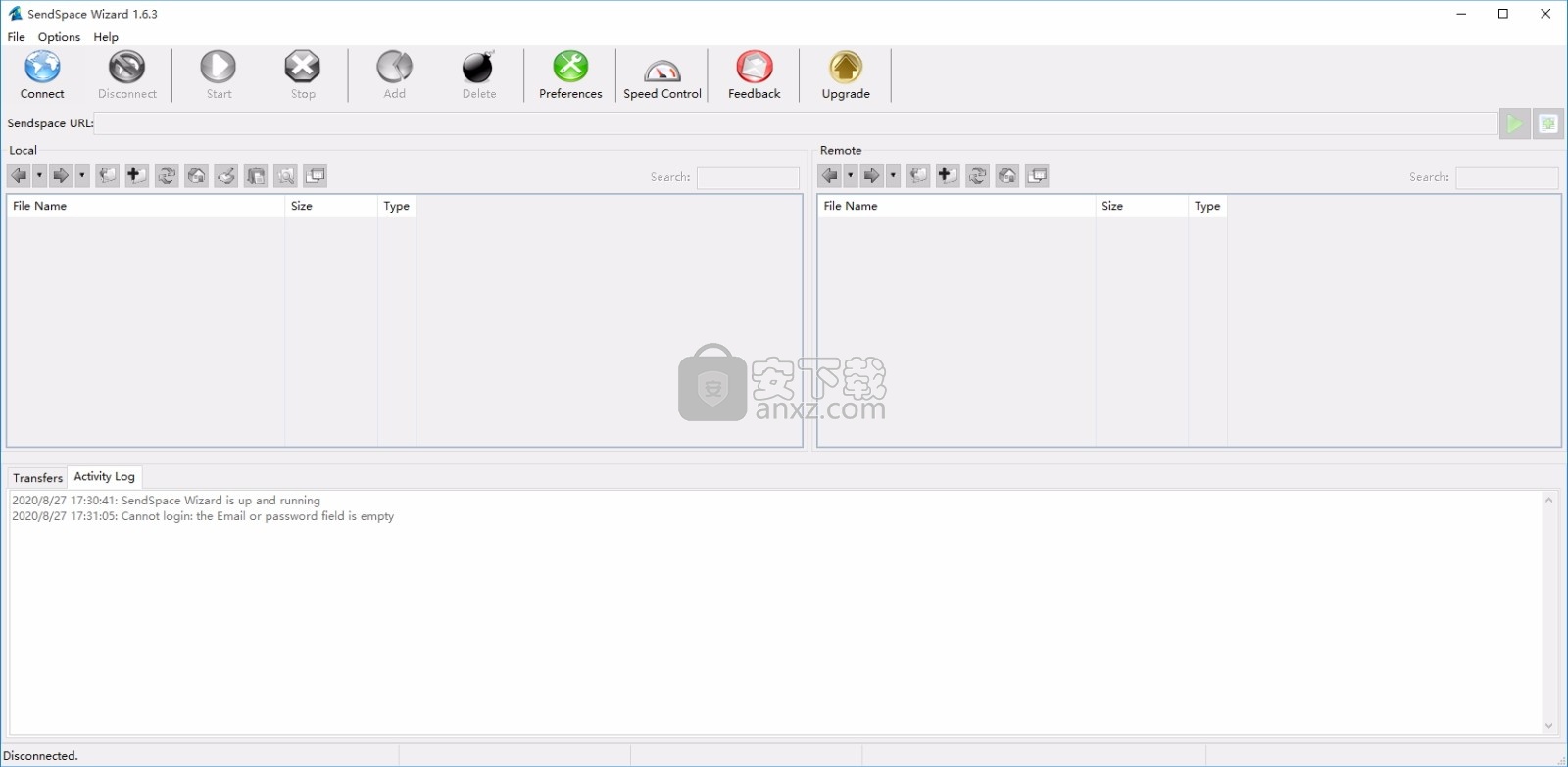
新版功能
增加了对业务文件夹的支持
添加了内容更改时自动刷新本地文件夹的功能
改善带宽使用和速度
进一步提高了与Windows 10系统的兼容性。
电子邮件现在替换了用于登录的用户名。
电子邮件字段现在最多可以接受50个字符。
调整了右键菜单中的一些热键提示
为已将传输添加到队列添加了声音事件。
添加了Ctrl-p热键以转到远程和本地浏览器中的父文件夹。
添加了Ctrl-h热键以转到远程和本地浏览器中的主文件夹。
为本地和远程文件夹添加了搜索功能。
现在,浏览器可以记住跨会话的列排序顺序。
在状态栏中增加了完成下载/上传的数量。
软件特色
上载的文件就像您在浏览本地文件一样。
因此,您可以轻松地在其中创建新文件夹或根据需要在文件夹中添加文件。
SendSpace是一个应用程序,可为您提供在线存储文件并与他人轻松共享文件的空间。
通过避免可能处理多个排队事件的可能性,提高了传输队列的性能。
对设置和检查文件限制的支持,包括基于时间的限制和基于下载的限制,以及达到限制时应采取的措施。
设置了限制的文件将在远程浏览器中显示为红色。
文件夹传输处理的几个修复程序,包括:
总大小大于4GB的文件夹现在将显示正确的大小。
在先前的向导运行会话中传输的文件夹现在将反映正确的传输大小,而不是重置为零。
以前,一个错误可能使该文件夹看起来好像是在重新启动传输而不是继续进行,但是它只会上载丢失的内容
并在剩余数据完成后将其设置为100%。
正在下载的文件夹现在将始终验证目标文件的存在,并在需要时恢复它们。
简化了文件夹的上传过程,以加快对已上传文件的验证。
现在,选择在文件夹完成上传后发送单个电子邮件,而不是单个电子邮件
现在还会通过正确的链接将电子邮件发送给上传者。
在更改应用程序大小时,已更改了浏览器之间拆分器的重要性,以更合理地调整大小
仅使用一部分下载的文件现在将重命名,而不是复制到最终名称
下载的文件现在状态为“正在整理”,直到所有部分都加入后将更改为完成
安装步骤
1、用户可以点击本网站提供的下载路径下载得到对应的程序安装包
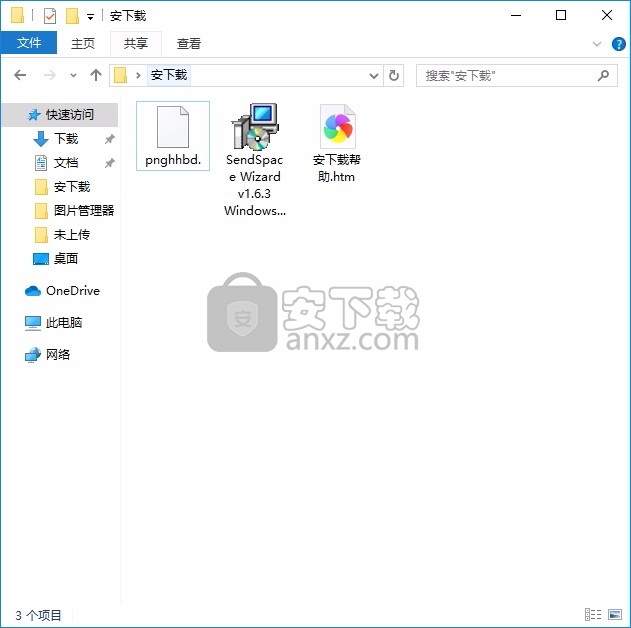
2、只需要使用解压功能将压缩包打开,双击主程序即可进行安装,弹出程序安装界面
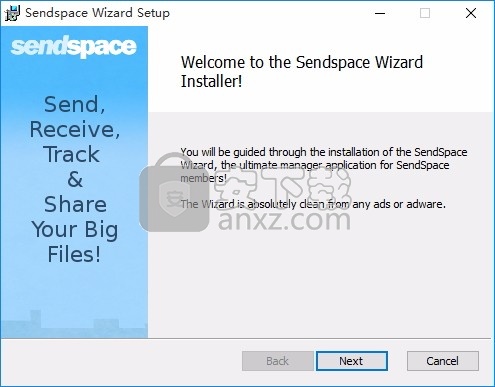
3、同意上述协议条款,然后继续安装应用程序,点击同意按钮即可
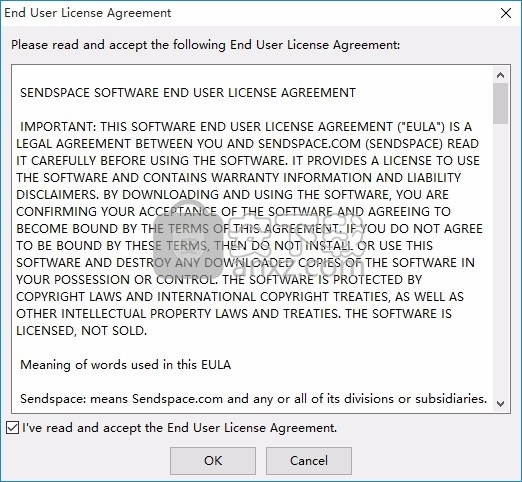
4、可以根据自己的需要点击浏览按钮将应用程序的安装路径进行更改
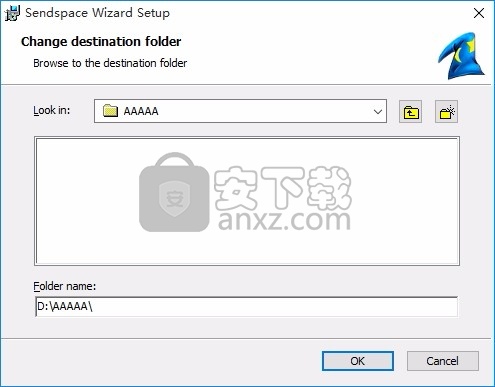
5、现在准备安装主程序,点击安装按钮开始安装
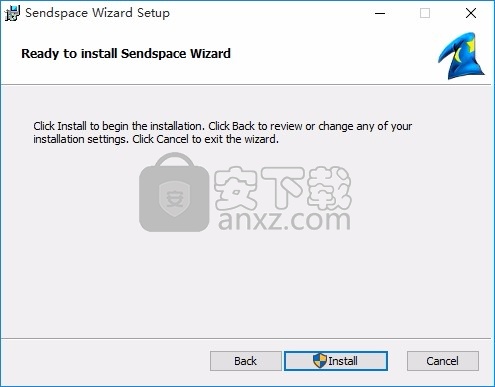
6、根据提示点击安装,弹出程序安装完成界面,点击完成按钮即可
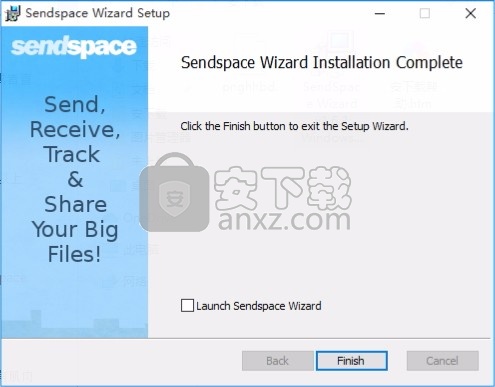
使用教程
程序安装完成后,直接从电脑桌面打开应用程序,然后弹出对应用户界面
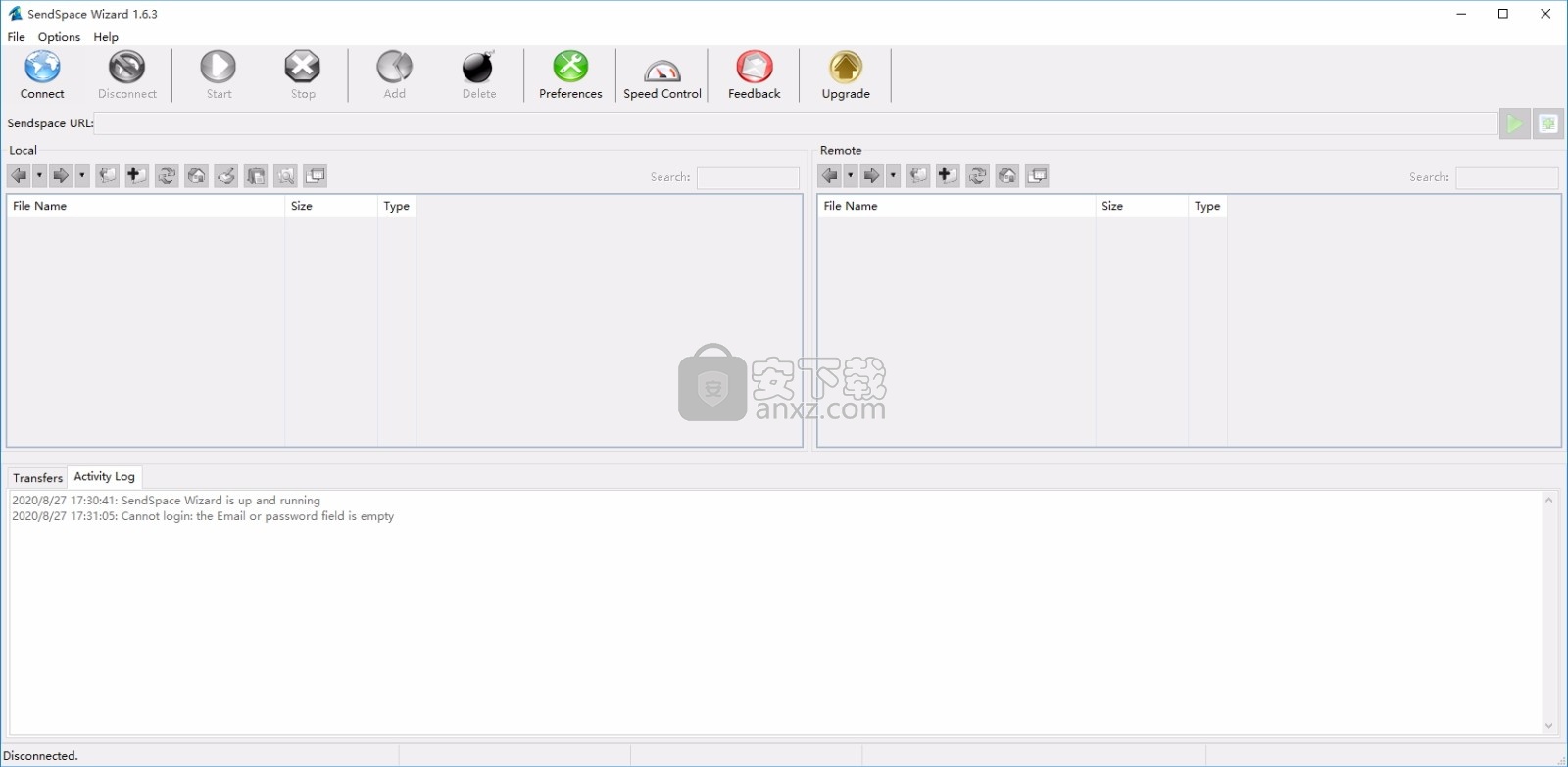
此时需要登录一个账户,输入对应的qq邮箱或者其他账户信息即可
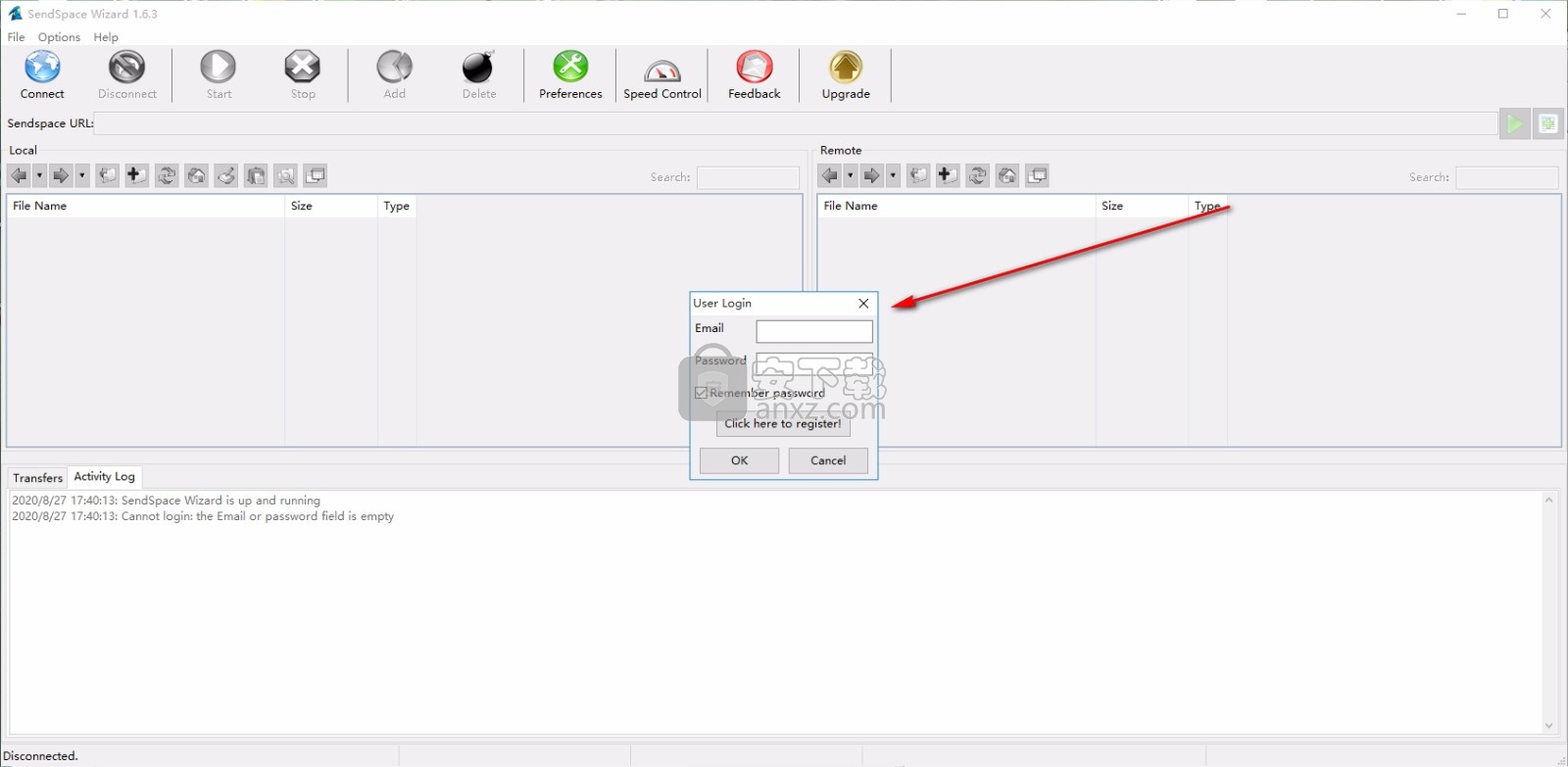
完成后就可以打开对应的文件进行管理,整个用户界面都是您需要使用到的功能按钮
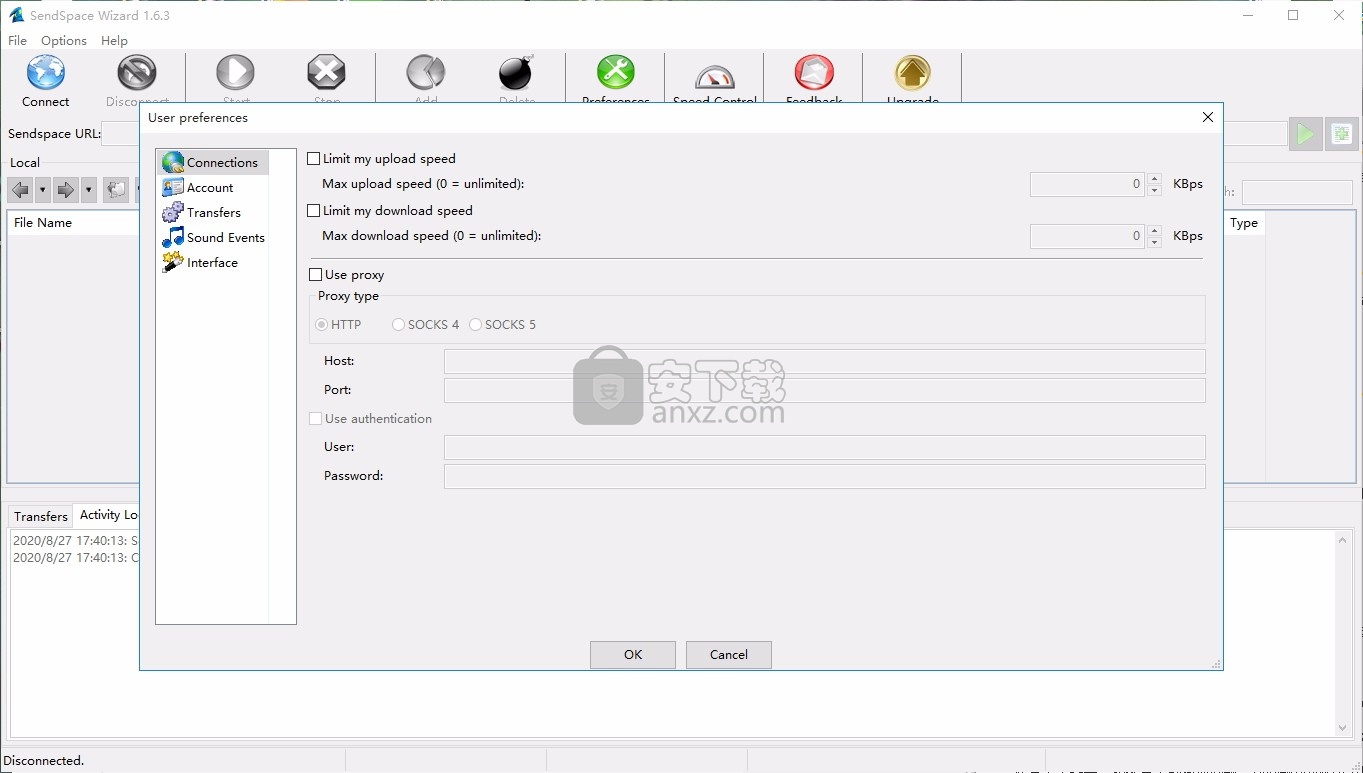
每次重试尝试等待下载链接的文件不再请求多个链接。
当硬盘中已经存在要下载的文件时,现在可以选择覆盖原始文件或重命名下载的文件以(1)或连续数字结尾。
在列表中显示用于传输的右键单击上下文菜单时,菜单上仅启用了允许的操作。根据文件的状态,第一项还将从“开始传输”更改为“继续传输”。
重新设计了通讯簿以使用标准列表。这样可以通过电子邮件,名称或描述进行排序。
解决了取消传输时删除临时部分文件的问题。
发送链接时,如果联系人的电子邮件已经在“电子邮件”输入字段中,则现在在打开地址簿时将其选中。
更新信息
修复了地址簿中的导航箭头和其他关键事件。
现在可以使用Alt-Enter和其他上下文菜单命令打开文件的属性,而无需打开菜单即可直接使用。
扩展链接支持。
修复了文件属性中的多项编辑。
修正了一些杂项。错误并提高了稳定性。
恢复了对MacOSX powerpc架构和MacOSX 10.4(老虎)的支持。这是支持此配置的最新版本。
将来将不会为基于Powerpc的计算机提供更新。
修复了在启用拼写检查的情况下编写文本时因MacOSX Mountain Lion(10.8.x)中的错误导致的崩溃
在Apple发行针对此问题的修复程序之前,将在运行MacOS 10.8.x的系统上禁用向导中的拼写检查。
修复了某些平台和配置上的拖放问题,该问题可能阻止用户将文件拖放到传输区域中。
修复了在输入首选项对话框后恢复上传速度限制值的问题。
修复了以下错误:即使将文件设置为在排队时自动启动,通过向导中的URL字段添加的远程文件也不会自动启动。
为帐户过期添加了警告。
修改了文件已存在时显示的对话框,以使用户可以对选项进行精细控制。
添加了默认传输完成,并将错误的声音文件传输到Mac应用程序捆绑包。
修正了一些杂项。错误并提高了稳定性。
修复了同时上传一组文件时传输顺序的问题,该问题可能导致虚假的内部不一致问题。
修复了某些MacOS X系统中由会话日志保存/加载引起的锁定。
修复了文件限制问题,在某些情况下会导致某些Pro用户的上传失败。
修复了将RTL语言作为默认语言的系统无法正确显示英文文本的错误。
改进了从向导外部拖动文件的拖放处理,并增加了放置区域。
修复了在刷新远程浏览器期间文件完成上载时发生的罕见崩溃。
修复了在某些系统中重启向导后还原保存的日志可能失败的问题。
修复了与某些MacOS ppc系统不兼容的问题,该问题可能导致向导无法启动。
修正了一些杂项。错误并提高了稳定性。
修复了在某些情况下文件图标无法正确显示的问题。
上载文件夹并请求整个共享文件夹的单个链接时,所有子文件夹也将被共享并显示在共享文件夹链接上。
修复了一个罕见的问题,即在某些编码中具有Unicode名称的文件
人气软件
-

PDF去水印工具(PDF Watermark Remover) 9.69 MB
/简体中文 -

万能文件打开器(FileViewPro) 58.1 MB
/简体中文 -

Beyond Compare 3中文 33.48 MB
/简体中文 -

目录文件清单生成工具 Excel清单 绿色版 5.00 MB
/简体中文 -

空文件夹清理工具(EmptyFolderNuker) 0.16 MB
/简体中文 -

LDAP Admin(LDAP管理工具) 1.84 MB
/简体中文 -

ePDF 5.35 MB
/简体中文 -

picture manager 2013单独安装包 19.65 MB
/简体中文 -

project reader中文版 8.96 MB
/简体中文 -

笔记本wifi万能钥匙电脑版 10.46 MB
/简体中文


 华为云空间 v15.3.0.300
华为云空间 v15.3.0.300  联想Filez 9.4.3.0
联想Filez 9.4.3.0  文件管理器 XYplorer v24.70.0000
文件管理器 XYplorer v24.70.0000  FreeFileSync v12.2 绿色
FreeFileSync v12.2 绿色  UltraCompare Pro 18中文 32/64位 附注册机
UltraCompare Pro 18中文 32/64位 附注册机  Deltawalker(文件比对工具) v2.3.2 免费版
Deltawalker(文件比对工具) v2.3.2 免费版 












